win8 装驱动数据无效的解决方法
摘要:驱动程序是电脑中很重要的一环,不管是声卡驱动还是网卡驱动,只要有一个出现问题,就会对电脑的正常使用造成影响,比如说我们在使用麦克风的时候没有...
驱动程序是电脑中很重要的一环,不管是声卡驱动还是网卡驱动,只要有一个出现问题,就会对电脑的正常使用造成影响,比如说我们在使用麦克风的时候没有声音,我们就要检查下声卡驱动;如果我们电脑连不上网就要检查网卡驱动,所以我们要经常对电脑进行驱动更新,随时检查驱动的正常运行。但是最近有用户来反映说在win8系统中安装驱动时出现数据无效的提示,遇到这样的情况该怎么做呢?小编来教大家解决的方法。
win8 装驱动数据无效的解决方法教程
第一步:我们需要进入win8系统桌面(这里是传统桌面),在进入桌面后按Win+R快捷键打开电脑运行窗口,(win键是在键盘中Ctrl旁边,类似微软图标的按键)。
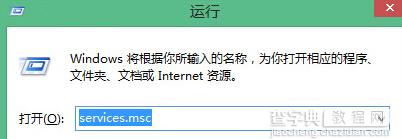 第二步:我们通过在运行窗口中输入“services.msc”快捷键,进入服务窗口,这里的操作和传统win7、winxp系统一样。
第二步:我们通过在运行窗口中输入“services.msc”快捷键,进入服务窗口,这里的操作和传统win7、winxp系统一样。
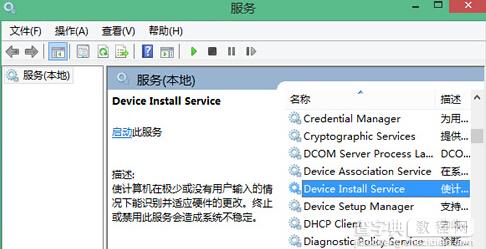 第三步:在服务窗口中找到“Device Install Service”和“Device Setup Manager”两个服务项,我们需要分别查看服务是否开启,如果没有开启请手动将其设置为启动状态。
第三步:在服务窗口中找到“Device Install Service”和“Device Setup Manager”两个服务项,我们需要分别查看服务是否开启,如果没有开启请手动将其设置为启动状态。
驱动无法安装对于电脑的影响的确很大,所以我们要重视电脑驱动的升级以及安装,小伙伴们赶紧学习上述的方法,维持电脑的正常运行。
【win8 装驱动数据无效的解决方法】相关文章:
★ Win8安装商店应用出现错误0x80070057的解决方法
★ win8无线网络受限怎么办?Win8系统无线网受限解决方法
★ Win8.1系统设备管理器光驱图标有黄色感叹号的解决方法
